Z dodatki za Office lahko omogočite bližnjice na tipkovnici po meri, ki jih lahko uporabite v Excelu za priklic funkcij dodatka. Vsak dodatek za Office, ki ga namestite, lahko spremeni, katere bližnjice so na voljo za vas.
Nastavitev nastavitev bližnjic
Včasih nov dodatek za Office registrira kombinacijo bližnjic, ki jo že uporabljajo drugi dodatki za Office, Excel ali oboje. Ko prvič uporabite kombinacijo bližnjic, ki je registrirana več kot enkrat, Excel prikaže seznam registriranih dejanj za bližnjico in vas vpraša, katero uporabiti. Dejanja iz dodatkov prikazujejo ime dodatka v oklepajih.
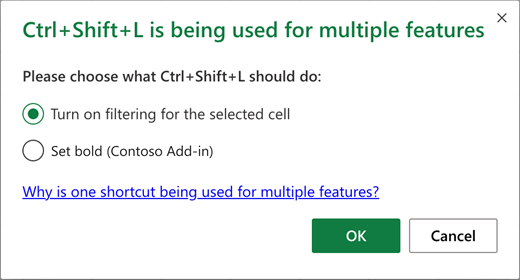
Kliknite V redu, če želite nadaljevati, nato pa Excel zažene dejanje, ki ga izberete, in ga shrani kot želeno dejanje za to bližnjico. Ko znova uporabite bližnjico, Excel izvede to dejanje, ne da bi vas prosil, da potrdite dejanje.
Ponastavitev nastavitev bližnjic
Če ste že izbrali dejanje v pogovornem oknu z bližnjicami v sporu in želite spremeniti dejanje, ki ga zahteva bližnjica, lahko ponastavite vse nastavitve bližnjic dodatka tako, da poiščete ukaz Ponastavi nastavitve bližnjic za dodatke za Office. S tem ukazom izbrišete vse shranjene nastavitve bližnjic dodatkov, tako da boste ob naslednjem poskusu uporabe bližnjice z več dejanji znova pozvani, da izberete ustrezno dejanje.
-
V iskalno polje »Povej mi« na vrhu okna aplikacije vnesite »Ponastavi nastavitve bližnjic za Officeove dodatke«.

-
Na seznamu rezultatov izberite Ponastavi nastavitve bližnjic za dodatke za Office.
Pomembno: S tem ukazom počistite vse Excelove nastavitve bližnjic, ne registriranih dejanj bližnjic. Ko boste naslednjič uporabili bližnjico, ki jo uporablja več uporabnikov, vas bo Excel znova prosil, da izberete dejanje za to bližnjico.










